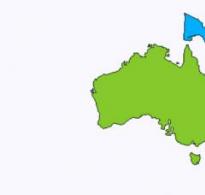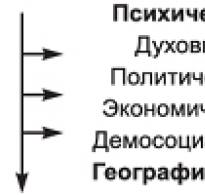Kuidas suurendada sülearvuti wifi kiirust. Kuidas maksimeerida Interneti-ühenduse kiirust
Peaaegu iga kasutaja soovib, et tema arvuti ühenduskiirus veebiga oleks võimalikult suur. See probleem on eriti oluline väikese kiirusega andmevõrkude puhul, kus, nagu öeldakse, on iga KB / s arvel. Uurime välja, kuidas seda arvu suurendada operatsioonisüsteemiga arvutis. Windowsi süsteem 7.
Tuleb kohe märkida, et Interneti-kiiruse parameetreid on lihtsalt võimatu suurendada võrgu ribalaiuse pakutavatest. See tähendab, et pakkuja deklareeritud maksimaalne andmeedastuskiirus on piir, millest üle ei hüpata. Nii et ärge uskuge erinevaid "imeretsepte", mis väidetavalt võivad mõnikord teabe edastamist kiirendada. See on võimalik ainult teenusepakkuja vahetamisel või teisele tariifiplaanile üleminekul. Kuid samal ajal võib süsteem ise toimida teatud piirajana. See tähendab, et selle seaded võivad ribalaiust vähendada isegi alla Interneti-operaatori seatud riba.
Selles artiklis selgitame, kuidas seadistada arvuti operatsioonisüsteemis Windows 7 nii, et see suudab säilitada Interneti-ühenduse suurima võimaliku kiirusega. Seda saab teha teatud parameetrite muutmisega operatsioonisüsteem ja mõne kolmanda osapoole programmi kasutamine.
1. meetod: TCP optimeerija
On mitmeid programme, mis on loodud arvuti veebiga ühendamise sätete optimeerimiseks, mis omakorda suurendab Interneti kiirust. Selliseid rakendusi on üsna palju, kuid me kirjeldame toiminguid neist ühes, mida nimetatakse TCP optimeerijaks.

2. meetod: NameBench
Võrgust andmete vastuvõtmise kiiruse kiirendamiseks on veel üks rakendus - NameBench. Kuid erinevalt eelmisest programmist ei optimeeri see arvuti sätteid, vaid otsib DNS-servereid, mille kaudu suhtlus toimub võimalikult kiiresti. Asendades ühenduse omadustes olemasolevad DNS-serverid programmi soovitatutega, on võimalik saitide laadimise kiirust suurendada.
- Pärast NameBenchi allalaadimist käivitage installifail. Haldusõigused ei pea omama. Klõpsake Väljavõte. Pärast seda pakitakse rakendus lahti.
- Põllul "Päringu andmeallikas" programm ise valib enda arvates kõige sobivama brauseri, millele installitakse see arvuti, kontrollimiseks. Kuid soovi korral saate sellel väljal klõpsates valida loendist mis tahes muu veebibrauseri. DNS-serverite otsimise alustamiseks klõpsake nuppu Alustage võrdlusuuringut.
- Otsinguprotseduur on pooleli. See võib võtta palju aega (kuni 1 tund).
- Pärast testi lõppu avaneb brauser, mis on vaikimisi arvutisse installitud. Tema lehel on NameBenchi programm plokis "soovitatav konfiguratsioon" kuvab kolme soovitatud DNS-serveri aadressid.
- Ilma brauserit sulgemata tehke järgmised manipulatsioonid. klõpsa "Alusta", Logi sisse "Kontrollpaneel".
- Plokis "Võrk ja Internet" klõpsake positsioonil "Vaadake võrgu olekut ja ülesandeid".
- Ilmuvas aknas "Võrgu juhtimiskeskus" parameetrite rühmas "Ühenda või katkesta" klõpsake praeguse võrgu nimel, mis on loetletud parameetri järel "Ühendus".
- Ilmuvas aknas klõpsake nuppu "Omadused".
- Pärast akna käivitamist komponentplokis valige asukoht TCP/IPv4. Klõpsake "Omadused".
- Ilmuvas aknas all "Kindral" kerige valikute allossa. Seadke raadionupp asendisse "Kasuta järgmisi DNS-serveri aadresse". Kaks alumist välja muutuvad aktiivseks. Kui neil on juba mõned väärtused, kirjutage need kindlasti üle, kuna mõned operaatorid töötavad ainult teatud DNS-serveritega. Seega, kui edasiste muudatuste tõttu katkeb ühendus World Wide Webiga, tuleb vanad aadressid tagastada. Põllul "Eelistatud DNS-server" Esmane server brauser. Põllul "Alternatiivne DNS-server" sisestage väljal näidatud aadress Teisene server brauser. klõpsa Okei.










Pärast seda peaks Interneti kiirus veidi suurenema. Kui te ei pääse üldse võrku, tagastage DNS-serverite eelmised sätted.
3. meetod: pakettide ajakava seadistamine
Uuritava parameetri väärtust saab suurendada paketi ajakava seadistust muutes.
- Helistage abinõule "Jookse", rakendades Win+R. Sõida sisse:
klõpsa Okei.
- Avaneb aken "Kohalik rühmapoliitika redaktor". Laiendage plokki selle tööriista kesta vasakpoolses osas "Arvuti konfiguratsioon" ja klõpsake kausta nime "Haldusmallid".
- Seejärel liikuge liidese paremale küljele, klõpsake seal olevat kausta "Net".
- Nüüd sisestage kataloog "QoS-i paketiplaanija".
- Lõpuks, pärast määratud kausta minekut, klõpsake üksusel "Limit Reserved Bandwidth".
- Avaneb aken, millel on sama nimi, mis varem klõpsatud üksusel. Seadke selle vasakus ülanurgas olev raadionupp asendisse "Lülita sisse". Põllul "Ribalaiuse piirang" määrake kindlasti väärtus «0» , vastasel juhul riskite mitte suurendada andmete vastuvõtmise ja võrgu kaudu edastamise kiirust, vaid vastupidi, vähendada seda. Seejärel klõpsake "Rakenda" ja Okei.
- Nüüd peate kontrollima, kas pakettide ajakava on teie kasutatava võrgu atribuutides lubatud. Selleks avage aken "osariik" praegune võrk. Kuidas seda tehakse, on arutatud artiklis 2. meetod. Klõpsake nuppu "Omadused".
- Avaneb praeguse ühenduse atribuutide aken. Veenduge, et see oleks üksuse vastas "QoS-i paketiplaanija" märkeruut on märgitud. Kui on, siis on kõik korras ja võite lihtsalt akna sulgeda. Kui märkeruutu pole, märkige see ja seejärel klõpsake Okei.








Pärast seda suurendate tõenäoliselt Interneti-kiiruse olemasolevat taset.
4. meetod: võrgukaardi seadistamine
Samuti saate võrguühenduse kiirust suurendada, reguleerides arvuti võrgukaardi toiteallikat.
- Navigeerige menüüga "Alusta" sisse "Kontrollpaneel" täpselt nagu me eespool tegime. Minge jaotisse "Süsteem ja ohutus".
- Järgmine seadete rühmas "Süsteem" mine punktini "Seadmehaldus".
- aken käivitub "Seadmehaldus". Klõpsake akna vasakus servas nuppu "Võrguadapterid".
- Kuvatakse arvutisse installitud võrguadapterite loend. See loend võib sisaldada ühte või mitut elementi. Viimasel juhul peate iga adapteriga kordamööda tegema järgmised toimingud. Niisiis, klõpsake võrgukaardi nimel.
- Avaneb omaduste aken. Liigu vahekaardile "Toitehaldus".
- Pärast vastava vahekaardi avamist märkige üksuse kõrval olev ruut "Luba arvutil see seade välja lülitada". Kui märk on olemas, tuleb see eemaldada. Kui see on saadaval, tühjendage ruut. "Luba sellel seadmel arvuti unerežiimist äratada", välja arvatud juhul, kui see üksus on teie jaoks üldiselt aktiivne. klõpsa Okei.
- Nagu eespool mainitud, tehke seda operatsiooni kõigi elementidega, mis rühmas asuvad "Võrguadapterid" sisse "Seadmehaldus".






Kui kasutate lauaarvutit, negatiivsed tagajärjed pärast nende sammude rakendamist ei tee seda. Võrgukaardiga arvuti puhkerežiimist äratamise funktsiooni kasutatakse väga harva, kui on vaja näiteks väljalülitatud arvutiga eemalt suhelda. Muidugi, kui võrgukaardi väljalülitamise võimalus, kui seda ei kasutata, on deaktiveeritud, suureneb voolutarve veidi, kuid tegelikult on see kasv minimaalne ega mõjuta energiatarbimise taset peaaegu üldse.
Tähtis: sülearvutite puhul võib selle funktsiooni keelamine olla üsna märkimisväärne, kuna aku tühjenemise määr suureneb, mis tähendab, et seadme tööperiood ilma laadimiseta väheneb. Siin peate otsustama, mis on teie jaoks olulisem: Interneti-kiiruse väike tõus või sülearvuti pikem tööaeg ilma laadimiseta.
5. meetod: muutke energiarežiimi
Teatud tõusu veebiga andmevahetuse kiiruses saate saavutada ka kehtivat toiteplaani muutes.


Fakt on see, et säästurežiimis või tasakaalustatud töörežiimis on võrgukaardi ja ka teiste süsteemi komponentide elektrivarustus piiratud. Ülaltoodud toiminguid tehes eemaldame need piirangud ja suurendame adapteri jõudlust. Kuid jällegi väärib märkimist, et sülearvutite puhul on need toimingud täis aku tühjenemise kiiruse suurenemist. Teise võimalusena saate sülearvuti kasutamisel nende negatiivsete mõjude minimeerimiseks lülituda suurema jõudlusega režiimi ainult siis, kui kasutate Internetti otse või kui seade on ühendatud vooluvõrku.
6. meetod: COM-pordi laiendamine
Samuti saate Windows 7 ühenduse kiirust suurendada, laiendades COM-porti.


Seega suurendatakse pordi läbilaskevõimet, mis tähendab, et suurendatakse ka Interneti kiiruse indikaatorit. Eriti kasulik nii on kiirete võrkude kasutamisel, kui pakkuja pakub arvuti COM-pordis konfigureeritud kiirusest suuremat ühenduse kiirust.
Võib ka natuke anda üldised näpunäited, mis suurendab Interneti kiirust. Seega, kui teil on valida traadiga ühenduse ja Wi-Fi vahel, siis sel juhul valige esimene, kuna juhtmega ühendus töötab väiksema kaoga kui traadita ühendus.
Kui juhtmega ühendust pole võimalik kasutada, proovige asetada Wi-Fi ruuter arvutile võimalikult lähedale. Kui kasutate sülearvutit, mis pole vooluvõrku ühendatud, võite vastupidi istuda sellega ruuterile lähemale. Seega minimeerite signaali edastuskadusid ja suurendate Interneti kiirust. 3G-modemide kasutamisel asetage arvuti aknale võimalikult lähedale. See võimaldab signaalil võimalikult vabalt edasi liikuda. Samuti saate 3G-modemi mähkida vasktraadiga, andes sellele antenni kuju. See suurendab ka andmeedastuskiirust.
Wi-Fi kasutamisel määrake kindlasti ühenduse parool. Ilma paroolita saab igaüks teie punktiga ühenduse luua, võttes seeläbi osa kiirusest endale.
Kindlasti perioodiliselt, kasutades mitte tavalist viirusetõrjet, vaid näiteks spetsiaalseid utiliite. Asi on selles, et paljud pahavara kasutage arvutit andmete edastamiseks oma "ülemale" ja muudele manipulatsioonidele võrgu kaudu, vähendades sellega ühenduse kiirust. Samal põhjusel on soovitatav keelata brauserites kõik kasutamata tööriistaribad ja pistikprogrammid, kuna ka need edastavad ja võtavad vastu võrgukanali kaudu kasutajale sageli kasutut teavet.

Teine võimalus sihtmärgi suurendamiseks on keelata viirusetõrje ja tulemüür. Kuid me ei soovita seda meetodit kasutada. Loomulikult vähendavad viirusetõrjed mõnevõrra andmete vastuvõtmise kiirust, edastades need ise. Kuid kaitsetööriistade keelamisel on oht, et korjate üles viirused, mis omakorda toob kaasa soovitud efekti vastupidise tulemuse - Interneti kiirus väheneb veelgi rohkem kui sisselülitatud viirusetõrjeprogrammi korral.
Nagu näete, on Interneti kiiruse suurendamiseks tariifiplaani ja pakkujat muutmata üsna lai valik. Tõsi, sa ei tohiks ennast petta. Kõik need valikud võivad selle näitaja väärtust tõsta vaid suhteliselt väikesel määral. Samal ajal, kui kasutate neid kombinatsioonis ja ei piirdu ühe meetodi kasutamisega, võite saavutada märkimisväärseid tulemusi.
Interneti kiirus kindlaks määratud maksimaalne andmemaht, mida seade ajaühikus annab või vastu võtab.
Esimene asi on Märge teenusepakkuja sätestatud lepingul ja selles sätestatud tingimustel. Et saada Paremad tingimused kui dokumendis näidatud, ei piisa arvuti sees olevate sätete muutmisest - peate seda tegema uus tariif plaan. Lisaks võib teenusepakkuja olla ülekoormatud, kui suur hulk abonendid on samal ajal võrgus. Kasutaja taotletud ressursid sisaldavad mõnikord suuri pilte või veebifonte, mille laadimine võtab rohkem aega.
Samuti on olemas tegurid muud tüüpi, mida saab muuta, kui kasutaja seab piirangud, kuigi ta ise ei pruugi sellest teada:
- piiranguid, vaikimisi operatsioonisüsteemi poolt määratud;
- Probleemid seotud ruuteri ja selle püsivaraga;
- piiranguid muud töötavad utiliidid või programmid.
Kehva Interneti põhjus võib mõnikord peituda rike seadme võrgukaart, mis lihtsalt ei suuda suurema kiirusega failipakette vastu võtta. Kuid enamasti saab seda probleemi lahendada seaded süsteemisätted.
Seadistage Interneti-juurdepääsu kiiruspiirang
Windows 10 karbist välja toed piirang 20% võrra.
Selle väärtuse uuesti määramiseks peate tegema mitmeid lihtsaid samme:

Windowsi reserveeritud 20% ribalaiust kasutatakse peamiselt erinevate süsteemivärskenduste allalaadimise perioodil, mis toimub ligikaudu kord 2 nädala jooksul. Muul ajal see parameeter ei kehti, nii et paljud kogenud kasutajad märgivad ainult "suhtelist" eelis, mis on saadud pärast selle uuesti määratlemist.
Kiirusepiirangu kontrollimine programmides
See probleem jäetakse sageli tähelepanuta põhjus mis neid teenib standardseadistus kiirusepiiranguni. särav näide selline programm on utorrent.
Tegumiriba paremal küljel on ülespoole suunatud nool ehk nn salv. See sisaldab taustal töötavaid rakendusi. Siin peate klõpsama programmi ikoon paremklõpsake ja valige " Vastuvõtu piirang» kontekstimenüüs. Seadistuse valimine " Pole piiratud» võimaldab teil faile üles laadida aadressilt maksimaalselt kiirust. 
Väärib märkimist, et Utorrent saab sellega seotud palju kaebusi kiirust allalaadimised.
Võrgu koormuse kontrollimine tegumihalduri kaudu
Arendajad värskendavad oma tooteid aeg-ajalt. Sageli juhtub see taustal, mis pole kasutajale ilmne. Saate vaadata selle probleemi üksikasjalikku analüüsi, kasutades " Tegumihaldur", mida kutsutakse kiirklahviga ctrl+
alt+
Del või vajutades " Alusta» hiire parema nupuga, mille järel avaneb kontekstimenüü koos soovitud utiliidiga. 
Siin on see vajalik Sulge kasutamata rakendused, mis "söövad ära" osa võrguressursist. Lisaks võib märkimisväärse osa liiklusest pidev kasutamine märku olemasolust viirus. Ta maskeerib end sageli selliseks tööprogramm ja isegi täidab oma funktsioone, kogudes samal ajal teavet kasutaja kohta või hävitades faile. See sümptom viitab vajadusele süsteemi viirusetõrjega skannida.
Turbo režiimi kasutamine
Selle tehnoloogia töötas välja tuntud Opera 2009. aastal. See seisneb selles, et kõigepealt taotletakse ressurssi laadimine brauseriettevõtte serverisse, kus on kõik saadaolevad meediumifailid kahanema. Pärast seda laaditakse pildid ja videod üles kliendi seadmesse.
Turbo režiimi lubamiseks Operas peate avama " Menüü» ekraani paremas ülanurgas ja seadke marker vastavas punktis. 
Yandexi toode toetab seda režiimi vaikimisi. Selleni jõudmiseks peate minema aadressile " Seaded» → « Näita lisaksseaded» → « plokk Turbo» ja märkige vastav raadionupp. 
Muud brauserid nõuavad täiendavad laiendused. Näiteks Turbo režiimi seadistamiseks Chrome vajalik:

Turbo pole imerohi kiire internet, kuna kiirus saavutatakse sisu kvaliteedi arvelt, mistõttu on soovitatav seda kasutada ainult siis, kui võrgu signaal on madal.
Võimalikud talitlushäired
Serveri probleemid
Veebilehtede või failide aeglane laadimine ei ole alati põhjustatud kasutaja probleemidest. Serverite ribalaius on samuti piiratud, nii et kui päringute arv ületab maksimaalselt lubatud näitaja, see on isegi võimalik lahtiühendamine koos taotletud ressursiga.
Valed ruuteri sätted
 Ruuteri kaudu tehtud õhuühendus saab vankuma vananenud püsivara tõttu. Praeguse versiooni installimiseks peate lugema juhiseid, mille ruuteri arendajad oma tootele lisavad. Jaotused laaditakse tootja ressursi kaudu.
Ruuteri kaudu tehtud õhuühendus saab vankuma vananenud püsivara tõttu. Praeguse versiooni installimiseks peate lugema juhiseid, mille ruuteri arendajad oma tootele lisavad. Jaotused laaditakse tootja ressursi kaudu.
ISP probleemid
Abonendid ei pääse Internetti iseseisvalt – nad loovad ühenduse Interneti-teenuse pakkujaga, mis on võrku ühendatud ja suunab päringuid ümber. Kui viimane saab liiga suur nende arv, täidetakse need teatud hilinemisega. Tegelikult on pakkuja omamoodi puhver kasutaja ja võrgu vahel.
Arvuti pidurid
Ebaõnnestumine võib anda mitte ainult tarkvara, vaid ka riistvara. Näiteks , kahju seadme võrgukaart põhjustab signaali aeglase ja katkendliku jõudmise. Isegi kui Interneti levitamine toimub probleemideta, ei suuda arvuti lihtsalt võrgupakette sobivas tempos töödelda. Seda tüüpi probleem lahendatakse seadistamisega uus võrguplaat või kasutades juhtmega ühendust.
1. Kõigepealt peate mõõtma praegust ühenduse kiirust.
2. Suurendage ribalaiust, paludes Windowsil kasutada kogu sidekanalit:
Minge menüüsse Start - otsige "gpedit.msc"
3. Minge jaotisse Arvuti konfiguratsioon - Haldusmallid - Võrk - QoS-i pakettide ajakava - Piirake reserveeritud puhverserveri mahtu.
4. Seadke lüliti asendisse "Luba" ja kontrollige, kas ribalaiuse piirang on 20%.
5. Avage Start – tippige otsingukasti "regedit" ja sisestage sisestus.
6. Avanevas aknas minge aadressile:
HKEY_LOCAL_MACHINE\SYSTEM\CurrentControlSet\Services\DNScache\Parameters
ja lisage sellele järgmised read (paremklõps tühjal väljal - Uus - DWORD väärtus (32 bitti)):
- CacheHashTableBucketSize
- CacheHashTableSize
- MaxCacheEntryTtlLimit
- MaxSOACacheEntryTtlLimit
7. Määrake vastloodud failidele järgmised parameetrid:
- CacheHashTableBucketSize – seatud väärtusele 1
- CacheHashTableSize – seatud väärtusele 384
- MaxCacheEntryTtlLimit – seatud väärtusele 64000
- MaxSOACacheEntryTtlLimit – seatud väärtusele 301
Selleks hõljutage kursorit iga üksuse kohal, paremklõpsake - Redigeeri.
8. Start – tippige otsingukasti "cmd" - Enter.
9. Avanevale käsureale kirjutage:
netsh liides tcp seab globaalse autotuninglevel=disabled
vajutage sisestusklahvi ja taaskäivitage arvuti.
Väärtuse tagastamiseks käivitage uuesti käsurida ja sisestage väärtus:
netsh liides tcp seab globaalse autotuninglevel=normal.
Kõik need toimingud aitavad teil Interneti kiirust suurendada.
Juhend
Kiiruse suurendamiseks edasikandumine võrk ja vastavalt ka üldine kiirus, peate operatsioonisüsteemis muutma. Registrile pääseb juurde programmi Regedit kaudu, mis asub operatsioonisüsteemi kestas. Klõpsake menüüd Start ja valige Käivita. Avanevas Run aknas tippige regedit.
Teie ette ilmub toimetaja. Programmi akna vasakpoolses osas on kataloogipuu. Selles puus peate tegema järgmist, avades iga kausta topeltklõpsuga hiire vasaku nupuga: valige kaust HKEY_LOCAL_MACHINE - SYSTEM - CurrentControlSet - Services - Tcpip - Parameters.
Looge avanevas aknas uus DWORD-väärtus. Selleks paremklõpsake tühjal alal akna paremas servas – valige DWORD väärtus. Nimetage see seade ümber TcpWindowSize. Avage see säte ja määrake selle väärtuseks = 65535.

Pärast seda looge teine identne parameeter nimega Tcp1323Opts ja väärtus = 0.

Ärge avage allalaadimise ajal uusi lehti. Iga kord, kui avate , jaotub see ümber mõlema protsessi ühtlase kasutamise kasuks, seega kiirust edasikandumine andmete andmine on oluliselt aeglustunud. Laadige uusi lehti alla alles pärast andmeedastuse lõppemist.
Pidage meeles, et enamiku failide suurust saab arhiveerimisega oluliselt vähendada. Arhiivi jaoks edasikandumine Interneti kaudu, kasutades maksimaalset võimsust.
Seotud videod
Püüdke mitte üle koormata arvutit lisaprogrammidega, mis töötavad samaaegselt andmeedastusega.
Koos arvutitehnoloogia kiire ja stabiilse arenguga on Nõuded süsteemile enamiku mängude, programmide ja rakenduste jaoks. Lihtsaim viis selle probleemi lahendamiseks on muuta üksikud elemendid arvuti või süsteemiplokk täielikult. Meetod on tõesti väga lihtne ja tõhus. Kuid kahjuks nõuab see üsna suuri rahalisi kulutusi. Arendajad tarkvara nad püüavad meie elu lihtsamaks teha, lubades tarkvaraliste meetodite abil kiirendada operatsioonisüsteemide ja eelkõige Windowsi tööd.

Sa vajad
- Konto administraator
- internetiühendus
Juhend
Kinnisvarades kohalik ketas C: minge vahekaardile "teenus" ja valige järjestikku üksused "Teosta skannimine" ja "Teosta defragmentimine".
Installige programm oma töö optimeerimiseks süsteemid. Programmid GameBooster ja Advanced System Care võivad olla suurepärased. Käivitage ASC, avage üksus " süsteemid”, märkige kõigi nelja üksuse ruudud ja klõpsake nuppu "". Pärast analüüsi lõpetamist klõpsake " ".
Seotud videod
Soov suurendada kiirust Internet- ühendused sama loomulik kui soov rahakotis rahasummat suurendada. Õnneliku juhuse läbi võib esimene olla teise tagajärg. Sest ainus viis suurendada kiirust Internet mis tahes märgatava arvu kilobittide jaoks - lülituge uuele tariifile. Kõik muud tööriistad aitavad parimal juhul liiklust optimeerida ja kiirust allalaadimised. Mis pole ka väga halb.

Sa vajad
- internetiühendus
Juhend
Muidugi, kõige lihtsam viis suurendada kiirust- pildid, ekraan ja välklamp. Seda on seadetes lihtne teha. Lehed avanevad peaaegu kohe ja tarbitav liiklus väheneb oluliselt. See meetod sobib hästi mõne väga aeglase jaoks, kuid selle valiku puhul pole see eriti soovitav. Seetõttu ei tasu sellel üksikasjalikult peatuda.
Teine võimalus on kasutada erinevaid optimeerimisutiliite. Näiteks Ashampoo WinOptimiser, Auslogics BoostSpeed, DSL Speed või cFosSpeed. Mida need programmid täpselt teevad, on raske öelda, kuid pärast tüübi valimist ühendused ja klõpsake "ok", teie Internet peaks muutuma "optimaalsemaks". Raske öelda, kas märkate erinevust või mitte. Paljuski sõltub see teie süsteemist, noh, vaatlusest. Peamine asi, mida mõista, on see, et kui kanali ribalaius on üks Mb / s, ei saa te kahte saavutada.
Tundub, et mitmesugused allalaadimishaldurid, nagu Download Master, suudavad tegelikult suurendada kiirust allalaadimist, jagades . Mina isiklikult aga käegakatsutavat erinevust märgata ei osanud ja lisa50 kilobitti võib panna lihtsate kiirushüpete arvele. Juhtidel on aga teisigi. Näiteks võimalus pärast pausi allalaadimist jätkata ühendused. Väga kasulik funktsioon.
Kohanda kiirust port (COM või LPT). Kui see on õigesti seadistatud, suurendab see kiirust kõige käegakatsutavamalt. Tee seda järgmine tee: Start – Juhtpaneel – Jõudlus ja hooldus – Süsteem – Riistvara – Seadmehaldur – Portid. Laiendage loendit ja valige COM1-port. Paremklõpsake sellel, klõpsake atribuudid ja vahekaardil "Port Settings" valige maksimaalne võimalik väärtus.
Pärast seda kontrollige kanali ribalaiust. Menüüs Start valige Käivita ja tippige gpedit.msc. Seejärel järgige teed: Arvuti konfiguratsioon / Haldusmallid / Võrk / QoS-i paketihaldur / Background Intelligent Transfer Service (BITS). Seal peaks olema märk "". Kui on, siis on kõik korras.
Seotud videod
Märge
Eraldi tuleb öelda QOS-teenuse keelamise kohta. Väidetavalt suurendab selle keelamine kiirust 20%. Enamik eksperte on seda meetodit pikka aega kirjeldanud kui "võrguratast", kuid paljud pealtnägijad väidavad endiselt, et see aitas neid palju. Ilmselt on see rohkem usu kui tegeliku kasu küsimus, nii et selle nõuande järgimine pole seda väärt.
Arvutihiir leiutati 1968. aastal jaemüük see ilmus alles 13 aastat hiljem. Hiir muudab mehaanilised liigutused noole, nn kursori liikumiseks monitori ekraanil. Kiirus vastuseks hiired(dpi), samuti võib selle seadme liikumiskiirus olla erinev.

Juhend
Kui tootja on määranud dpi, saab kursori kiirust muuta Windowsi sätetes. Tavaliselt suurendavad kasutajad kursori liikumise kiirust nii, et kui hiired kursor on läbinud üsna pika vahemaa või kui kursor on väikseimagi puudutuse korral liiga kiire hiired mis raskendab konkreetsele objektile keskendumist.
Avage peamenüüs "Start" või sisse "Juhtpaneel". süsteemi kaust"Minu". Vajadusel lülitage vaaterežiimiks "Väikesed ikoonid" (paremas ülanurgas) ja leidke otsetee "Hiir". Vasak klõps sellel hiired.Näete väikest akent nimega "Properties: Mouse".
Atribuutide aknas valige vasakpoolse nupuga vahekaart "Osuti valikud". hiired. Siin näete jaotist "Liikumine". Selles saab liuguri abil määrata kursori kiirust (kursor noole kujul), standardkiiruse jaoks tuleks liugur viia keskele. Märkige ka ruut "Luba kursori täiustatud täpsus" kõrval. Pärast vajalike muudatuste tegemist klõpsake nuppu "Rakenda" ja kontrollige, kas olete kursori uue kiirusega rahul. Kui ei, siis jätkake liuguri asendi muutmist ja klõpsake uuesti "Rakenda". Kui optimaalne kiirus on määratud, klõpsake "OK" ja sulgege juhtpaneel.
Seotud videod
6. nõuanne: Megafon 3g modemi Interneti-kiiruse suurendamine
Paljud 3G-modemite kasutajad pole Interneti-juurdepääsu kiirusega väga rahul. Selle suurendamiseks on mitu meetodit. Kahjuks nõuavad mõned neist teatud rahalisi investeeringuid.

Sa vajad
- Täiustatud süsteemihooldus
Juhend
Loomulikult on kõige loogilisem viis Interneti-juurdepääsu kiiruse suurendamiseks üle minna teisele tariifiplaanile. Selleks võtke ühendust oma teenusepakkuja kontoriga ja aktiveerige suurema Interneti-ühenduse kiirusega tariifiplaan. Sellel meetodil on üks märkimisväärne puudus - peate kiirtariifi eest rohkem maksma. Kui see pole võimalik, keskenduge oma sülearvuti, netbooki või arvuti seadistamisele, et tagada kiire Interneti-ühendus.
Alustuseks keelake iseseisvalt kõik programmid, mis saavad Interneti-kanalit kasutada. Sel juhul me räägime mitte ainult selliste "raskete" programmide kohta nagu uTorrent ja Skype, vaid ka brauserisse sisseehitatud pistikprogrammide kohta. Proovige joosta nii palju kui võimalik vähem rakendusi et mitte koormata Interneti-kanalit tarbetute funktsioonidega.
Keela mittevajalikud teenused. Selle üksuse käsitsi täitmine toob kaasa suure ajakadu. Seetõttu installige spetsiaalne programm. Võtke näiteks utiliit Advanced System Care. Programmi allalaadimiseks minge tootja lehele www.iobit.com. Installige utiliit arvutisse (sülearvutisse). Käivitage see ja avage menüü "Süsteemi diagnostika". Tehke üksus "Optimeerimine" aktiivseks ja klõpsake nuppu "Skanni". Pärast operatsioonisüsteemi oleku analüüsi lõpetamist klõpsake nuppu "Remont". Avage Windowsi puhastusmenüü. Aktiveerige üksused "Spyware Removal" ja "Registry Errors". Ja klõpsake uuesti nuppu "Remont".
Seotud videod
Märge
Ärge jätke tähelepanuta registri perioodilist puhastamist ja viiruste otsimist. Need parameetrid mõjutavad ka süsteemi kiirust.
Kasulikud nõuanded
Võtke oma viirusetõrje valikut tõsiselt. Mõnikord aeglustab liiga võimas programm teie Interneti-ühenduse kiirust.
Allikad:
- kiire Interneti-megafon
Käivitage oma torrent-klient. Valige allalaaditud failid, mis on mõeldud levitamiseks. Selleks hoidke all klahvi Ctrl, klõpsates hiirega igal failil. Pärast seda paremklõpsake ükskõik millist neist ja valige "Määra prioriteet" ja seejärel "Kõrge". Pärast seda logige uuesti sisse, minge vahekaardile "Määra prioriteet" ja valige "Piira üleslaadimiskiirust". Keelake see, määrates selle väärtuseks "Piiramatu".
Määrake edastuspiirang, minnes menüüsse "Seadistamine" ja seejärel alammenüüsse "Konfiguratsioon". Leidke üksus "Edastuslimiit" ja lülitage piirangud välja, tühjendades märkeruudust "Piira ribalaiust". Rakendage seadistustes tehtud muudatused, klõpsates nuppu "Rakenda" ja seejärel nuppu OK.
Võimaliku üleslaadimiskiiruse maksimeerimiseks reguleerige võrgu juurdepääsukanali koormust. Sulgege kõik võrguühendust kasutavad programmid, välja arvatud torrent-klient. Keela kiirsõnumid, allalaadimishaldurid ja veebibrauser. Samuti keelake taustal töötavad rakendused. Avage salv ja sulgege need. Käivitage tegumihaldur, seejärel keelake programmid, mille nimel on värskendus – praegu laadivad need rakendused värskendusi alla. Ärge käivitage neid rakendusi enne, kui olete otsustanud failide edastamise lõpetada. Kui teil on vaja brauserit kasutada, kasutage seda ainult keelatud piltidega, samuti välk- ja Java-rakenduste allalaadimise keeluga.
Seotud videod
9. nõuanne: kuidas Megafoni modemi edastuskiirust suurendada
Kasutamine mobiilne internet Megafon sellel on palju eeliseid, sealhulgas võimalus pääseda võrku mis tahes punktis operaatori levialas. Samas, samal ajal seda liiki juurdepääs Internetile on suhteliselt madal kiirust. Selle puuduse parandamiseks on vaja konfigureerida probleemi lahendamiseks kasutatavad programmid.

Juhend
Esiteks, olenemata ülesandest, olgu selleks veebis surfamine või faili allalaadimine torrent-kliendi või allalaadimishalduri abil, tuleb keelata kõik programmid, mis ühel või teisel viisil võivad mõjutada. kiirust võrguühendused. Nende hulka kuuluvad allalaadimishaldurid, torrent-kliendid, brauserid ja rakendused, mis saavad värskendusi alla laadida. Praegu aktiivsete rakenduste loend tuleb täielikult puhastada. Sulgege nii uurijaribal kui ka salves olevad. Kontrollige nende seiskamist tegumihalduri abil, vajadusel keelates nendega seotud protsessid käsitsi.
Faili võimalikult kiireks allalaadimishalduri abil allalaadimiseks määrake samaaegsete allalaadimiste maksimaalseks arvuks üks ja eemaldage allalaadimise limiit, kui see on määratud. Torrent-kliendi kasutamisel seadista see nii, et korraga allalaaditavate failide maksimaalne arv on üks. Lisaks keelake kiiruspiirang, kui see on määratud. Piirang kiirust kuni üks kilobitt sekundis. Ärge käivitage kolmanda osapoole rakendusi enne, kui allalaadimine on lõppenud.
Kiireimaks veebis surfamiseks seadke oma brauser nii, et koos veebilehega allalaaditavate kolmandate osapoolte elementide arv oleks minimaalne. Nende hulka kuuluvad nii pildid kui ka Java- ja Flash-rakendused. Kasutada saab ka Opera mini brauserit, mis on kiireim ja ökonoomsem lahendus. Selle brauseri eripära seisneb selles, et enne veebilehe arvutisse saatmist läbib see opera.com serveri, kus see tihendatakse, kaotades oma kaalust kuni kaheksakümmend protsenti. See brauser oli algselt mõeldud kasutamiseks Mobiiltelefonid, seega peate sellega töötamiseks installima Java emulaatori.
Kas kasutate võrku pääsemiseks rohkem kui lihtsalt telefoni? Kas soovite teada, kuidas maksimeerida suurendada interneti kiirust? Kuidas kõiki funktsioone kasutada, ruuterit kiirendada ja mida see mõjutab? Kui küsite neid küsimusi, on see artikkel teie jaoks. Siin on kogutud parimad soovitused, mida rakendades näete oma Interneti-ühenduse kiiruse tõusu.
Olemas suur number viise, kuidas kiirendada ühenduse loomist "maailmavõrguga". Iga kasutaja saab arvutis uurida kogu Interneti-sätete arsenali. Kui kõik sammud on edukalt sooritatud, võimaldavad need seaded saada kiire ja kvaliteetse Interneti ning oma telefoni ja ruuteri suurepärase jõudluse.
Kuidas Interneti kiirust suurendada
Vaatleme kõiki meetodeid järjekorras.
- Keela Windowsi ribalaiuse piiramine. Selleks peate otsima käsku gpedit.msc ja seejärel käivitama selle administraatorina. Ilmub kohaliku rühmapoliitika redaktor. Laiendage üksuses "Arvuti konfiguratsioon" alamüksust "Haldusmallid" ja seejärel klõpsake jaotist "Võrk". AT see jaotis seal on "QoS-i pakettide planeerija". Planeerijas peate piirama reserveeritud ribalaiust. Paremklõpsake sobival käsul ja redigeerige. Ilmuvas aknas lubage limiit ja seadke selle riba väärtuseks null protsenti. Sellel viisil, piirangud tühistatakse, mille OS saab määrata Interneti ribalaiuse jaoks, sealhulgas juhul, kui seda levitatakse ruuteri kaudu. Hoiatus: käsk gpedit.msc ise ei pruugi arvutis olla. Seega, kui seda otsingutulemustes pole, tuleks toiming vahele jätta.
- Järgmine seadistus nõuab juurdepääsu võrgukaardile. Juhtpaneelil peate leidma vahekaardi "Süsteem". Sellest minge jaotisse "Seadmehaldur", kus peate üksuses "Võrguadapterid" leidma võrgukaardi. Näiteks NVIDIA või Intel. Kaardi atribuutides minge jaotisse "Toitehaldus", laske seadmel energia säästmiseks välja lülitada. Seega ei lähe võrgukaart puhkerežiimi.
 Kiiruse seadistuses on veel üks punkt, mis on saadaval operatsioonisüsteemile kuni Windows 8 (kaasa arvatud), mis võimaldab teil ühenduse ribalaiust suurendada. Üksuses "Pordid" klõpsake jadapordi atribuute ja määrake parameetriteks 128000 bps. Seega tehakse COM-pordi seadistus.
Kiiruse seadistuses on veel üks punkt, mis on saadaval operatsioonisüsteemile kuni Windows 8 (kaasa arvatud), mis võimaldab teil ühenduse ribalaiust suurendada. Üksuses "Pordid" klõpsake jadapordi atribuute ja määrake parameetriteks 128000 bps. Seega tehakse COM-pordi seadistus.
- Võimsusplaan. Juhtpaneelilt lahkumata peate leidma "Toitesuvandid" ja määrama selle suure jõudlusega. Seda tehakse madala jõudlusega võrgukaart ja Wi-Fi-kaart ei tööta täisvõimsus ja seega võite kaotada oma Interneti-ühenduse kvaliteedi ja kiiruse.
Maksimaalne Interneti kiirus

Wi-Fi kasutamisel peaksite arvestama suurte andmeedastusviivitustega. Sellega seoses on Interneti kiirus alati madalam kui koos juhtmega ühendus. Seega, kui vajate failide Internetist allalaadimiseks maksimaalset kiirust, on soovitatav need ühendada kaabelvõrgukaardiga. Miks tasub seda teha?
- Pingid paranevad, see tähendab, et viivitus on palju väiksem kui traadita võrgu kaudu.
- Interneti kiirus suureneb, vähendades kadusid juhtmega ühenduses.
- Kui "juhet" pole võimalik ühendada, tuleks ruuter asetada arvutile võimalikult lähedale.
"Vanaisa meetodid"
Kui olete 3G-modemi omanik, on teile mõned näpunäited:

Viimased näpunäited töötavad siis, kui ühenduse kiirus on väga madal või levi on väga vananenud.
Kiirema Interneti-kiiruse saavutamiseks keelake kindlasti kõik programmid, mis võivad teie Interneti-liiklust kasutada. Selliste programmide näited: Skype, uTorrent.
Kontrollige kindlasti oma arvutit viiruste suhtes eriprogrammid. Enamikul juhtudel töötab Internet väga halvasti, kuna Interneti-kanal on täitunud erinevate viirustega, mis saadavad loojale isikuandmeid. Brauserid peaksid keelama mittevajalikud pistikprogrammid ja laiendused.
Eraldi tasub mainida Opera brauserit. Kui ühendus on aeglane, peaksite kasutama vastuvõetud liikluse tihendusfunktsiooni. Mis puutub Chrome'i, Mozilla Firefox- need programmid praktiliselt ei tihenda Interneti-liiklust.
Järgi neid juhiseid ja suurenda oma arvutis Interneti kiirust!